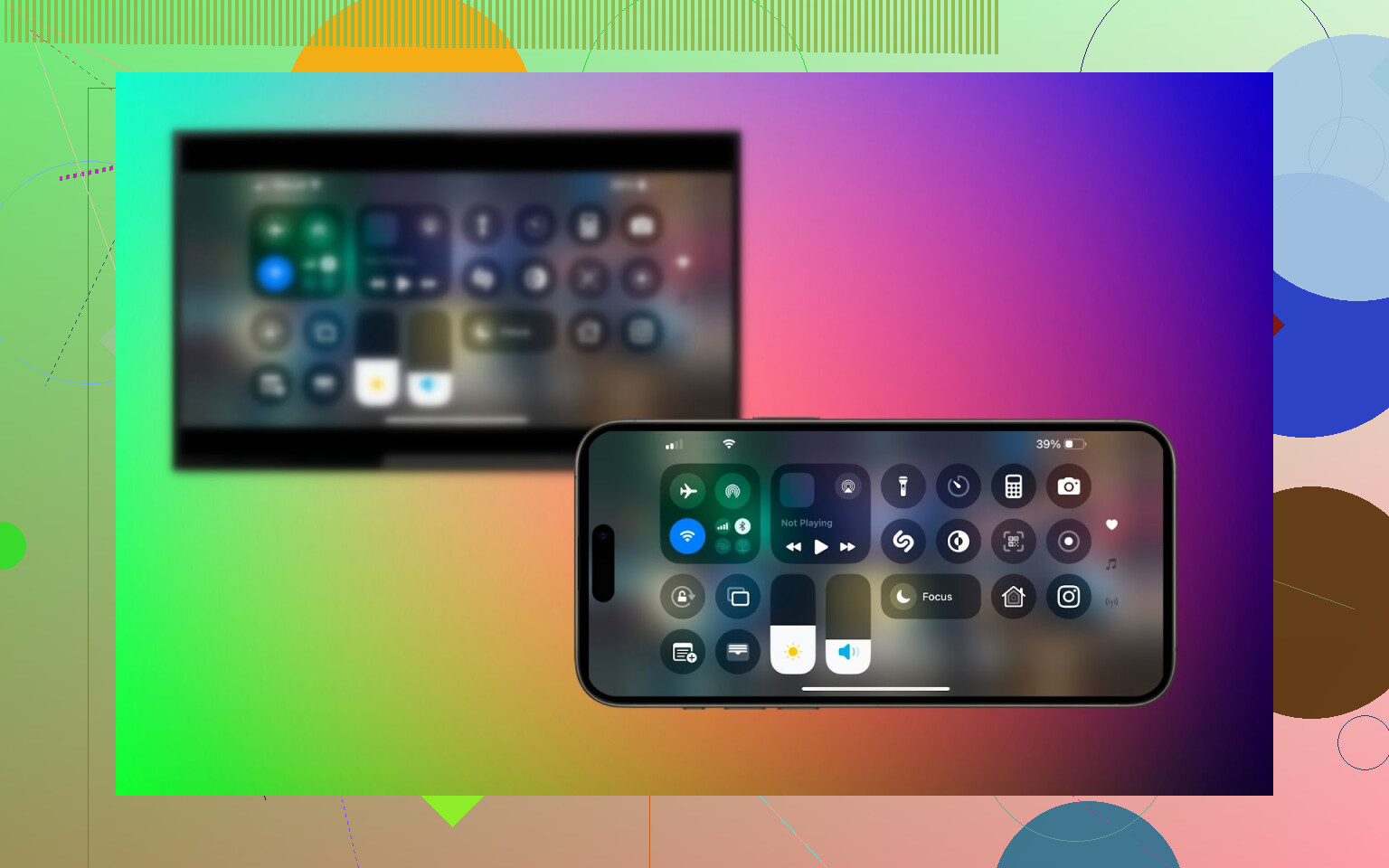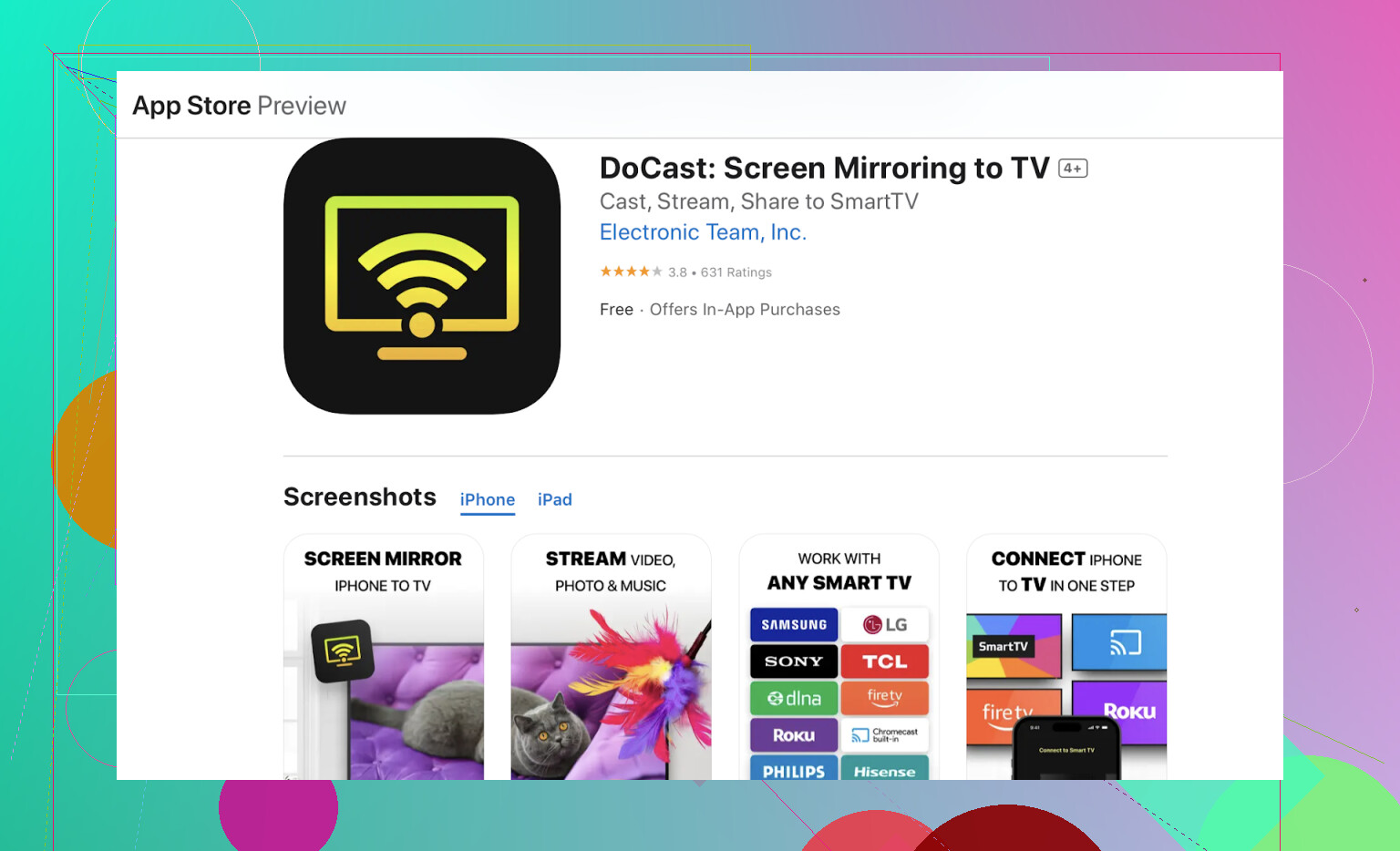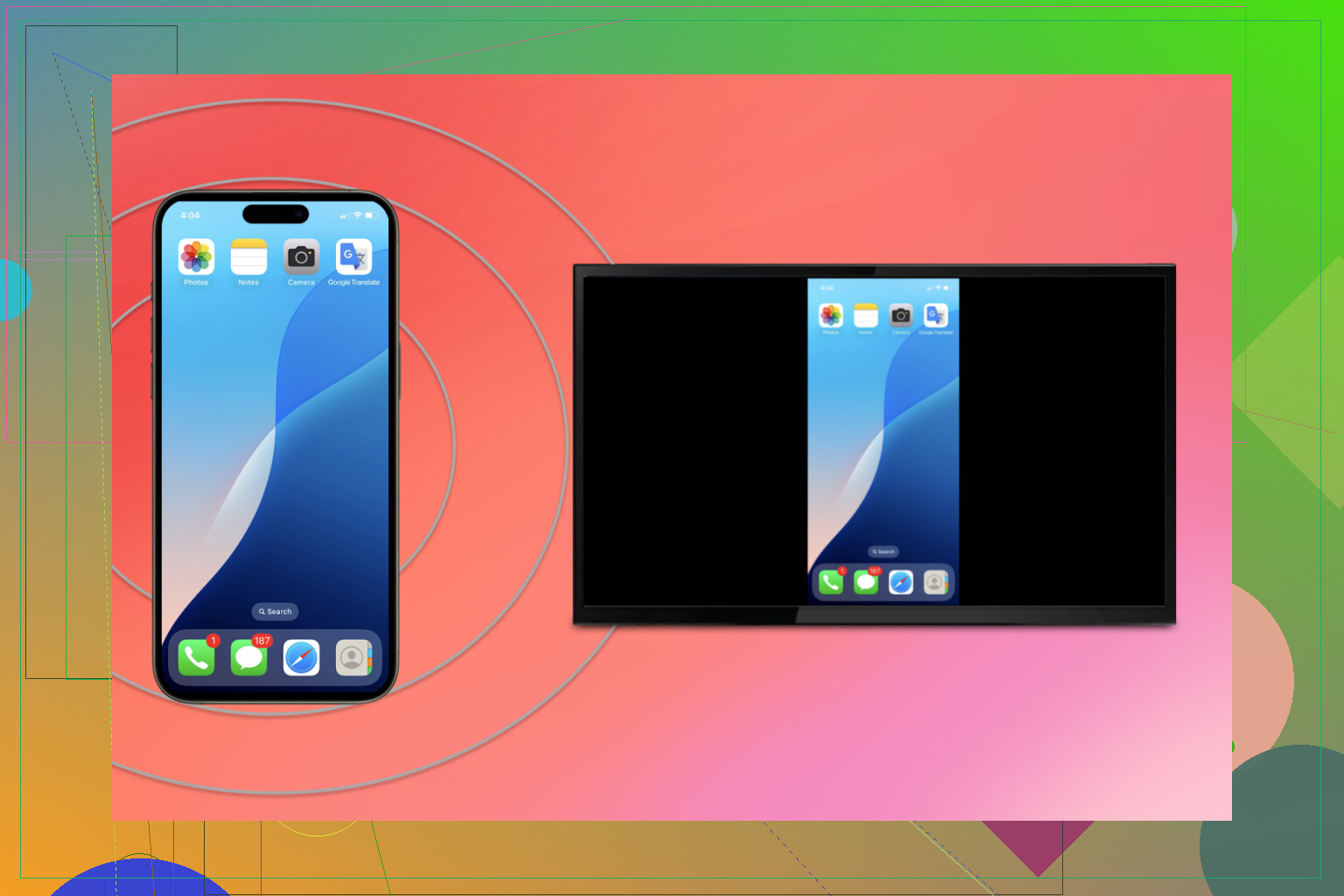Estoy intentando transmitir videos desde mi iPhone a mi televisor Insignia pero no puedo lograr que la duplicación de pantalla funcione. No estoy seguro si necesito una aplicación o ajuste específico. ¡Se agradecería mucho cualquier ayuda paso a paso!
Para que puedas reflejar la pantalla de tu iPhone en un Televisor Insignia, tienes varias opciones según el modelo y las funciones de tu televisor. Aquí tienes un paso a paso para cada método:
AirPlay en Televisor Insignia: El Camino Más Fácil (Si Tienes Suerte)
Si acabas de sacar de la caja uno de esos relucientes televisores Insignia edición Fuego o Roku que anuncian “Compatible con AirPlay”, ¡felicidades! No puede ser más sencillo. (Y sí, confieso que me da algo de envidia. El mío es una reliquia).
Paso a paso:
- Tu iPhone y tu televisor deben estar cabalgando la misma onda de Wi-Fi. No te saltes esto o solo verás cómo se ignoran el uno al otro.
- Para modelos con Fuego TV: navega hasta Configuración > AirPlay y HomeKit.
- ¿Tienes un Insignia con Roku? Probablemente se oculta en Configuración > Ajustes de Apple AirPlay.
- Asegúrate de que AirPlay esté ACTIVADO (ese interruptor debe verse azul, verde o el color de “encendido” que tenga).
- En tu iPhone, desliza para abrir el Centro de Control (el gesto de deslizar desde la esquina).
- Presiona en “Duplicar pantalla”.
- Verás el nombre de tu televisor: tócala y la magia comienza.
- Puede aparecer un código en la pantalla del televisor. Escríbelo en tu iPhone para que tu vecino no pueda transmitir cosas raras en tu pantalla.
(Consejo: A veces AirPlay se pone de mal humor y rechaza la conexión. Intenta desactivar/activar el Wi-Fi y Bluetooth en tu teléfono, o reinicia el televisor—literalmente, desenchúfalo por 10 segundos. A la antigua usanza, la mejor técnica).
Aplicación de Espejo DoCast
Si tu televisor Insignia no tiene AirPlay nativo, puedes usar DoCast, una aplicación muy popular para duplicar la pantalla del iPhone a televisores inteligentes.
Qué hacer:
- Descarga DoCast desde la Tienda de Aplicaciones . Sí, puedes probarla gratis.
- Asegúrate de que tu iPhone y tu televisor estén en la misma red Wi-Fi. En serio, revísalo dos veces.
- Abre DoCast.
- Deja que busque tu televisor. (Si ves tu televisor en la lista, vas por buen camino).
- Elige si quieres duplicar toda la pantalla o solo mostrar fotos/videos.
- Sigue las indicaciones de DoCast.
El Clásico de Siempre: Usar un Cable (Lightning a HDMI)
¿No confías en el Wi-Fi? ¿Quieres algo que “simplemente funcione” para una noche de películas? Solo conéctalo.
- Ve a tu tienda oficial de Manzana (o donde prefieras) y consigue un Adaptador AV Digital Lightning. Sí, el original.
- Conecta el adaptador al puerto de carga de tu iPhone.
- Conecta un cable HDMI del adaptador a una entrada HDMI de tu televisor Insignia.
- Cambia el televisor a la entrada HDMI correcta (siempre me equivoco la primera vez).
- Listo, tu iPhone se refleja de inmediato. Sin retrasos, sin dramas de conexión.
¿Desventaja? Quedas físicamente atado y tu iPhone se va quedando sin batería, a menos que también le pongas energía al adaptador. Pero este método jamás me ha fallado.
Resumen – ¿Cuál deberías probar?
Ya sea que seas del equipo Wi-Fi o del equipo cable, tienes opciones. Si tu televisor Insignia está listo para AirPlay, es tu día de suerte. Si no, prueba DoCast para una conexión inalámbrica, o el adaptador Lightning a HDMI para una experiencia infalible y sin demoras.
Para ser sincero, siempre tengo ese cable HDMI a mano, por si acaso. Para más consejos de la comunidad o para solucionar problemas de quienes ya han pasado por lo mismo, revisa este hilo de la comunidad sobre reflejar la pantalla en Insignia edición Fuego . Seguramente alguien ya tuvo—y resolvió—exactamente tu mismo problema.
No voy a mentir, me da envidia la gente que realmente tiene televisores que funcionan bien con iPhones desde el primer momento. Mi Insignia es el primo raro en la reunión familiar de AirPlay: dice que es “inteligente”, pero ni siquiera reacciona cuando intento duplicar la pantalla. Así que, al ver el resumen de @mikeappsreviewer, tengo que intervenir con una dosis de sinceridad—y un par de enfoques alternativos—porque no todos los televisores Insignia realmente soportan AirPlay, a pesar de lo que insinúa la caja.
Primero: no pierdas la tarde rebuscando en ajustes interminables si tu TV tiene más de uno o dos años. AirPlay es un “quizás” en Fire TV, y casi nunca está en los modelos básicos. Si sí está (Configuración → AirPlay y HomeKit), genial, y definitivamente sigue los pasos de Mike. ¿Que no? Bienvenido al Club Soluciones Alternativas.
En serio, la mayoría termina usando una app para “puentear la diferencia”. La app DoCast realmente merece la fama—si tu Insignia es inteligente (pero no compatible con Apple), es sin duda tu mejor opción salvo que quieras invertir en más dispositivos. Prueba duplicar la pantalla del iPhone directamente en tu TV Insignia con DoCast para una solución rápida. Solo ten en cuenta que todas estas apps tienen limitaciones—el audio a veces va desfasado y las apps llenas de DRM como Netflix no permiten “duplicación” real (eso es restricción de Apple, no culpa de DoCast). Funciona bien para videos en la web, series, fotos o esos momentos de “mira este meme”.
Ahora, el método de cable HDMI de @mikeappsreviewer: anticuado pero infalible. De hecho, no estoy de acuerdo con que sea un fastidio—sí, te ata el teléfono y tienes que cargarlo mientras ves, pero si vas a poner una película entera o quieres cero retraso, el adaptador HDMI es lo mejor. No es bonito, no es futurista, pero cumple su función.
Algo que rara vez veo mencionar: Chromecast. Si tu televisor Insignia tiene Chromecast integrado (o tienes el dongle), puedes enviar contenido desde algunas apps directamente de tu iPhone—YouTube, Prime Video, etc.—tocando el ícono de enviar en esas aplicaciones. No es tan fluido como AirPlay y no soporta duplicación de pantalla completa, pero para transmitir contenido es súper confiable.
Así que, resumen rápido:
- Olvídate de AirPlay salvo que tu Insignia tenga los menús específicos para ello. La vida es demasiado corta.
- La app DoCast es la mejor opción para duplicación inalámbrica de pantalla completa. Habrá un poco de retraso, pero sirve perfectamente para la mayoría de cosas.
- El adaptador HDMI es el héroe feo y con cables. Perfecto para video/películas en tiempo real, aunque es algo tosco.
- Revisa si tu TV puede usar Chromecast o incluso Miracast (algunos modelos raros de Insignia lo tienen escondido en Red o Entradas).
Honestamente, con todos estos dispositivos “inteligentes”, la mitad del tiempo termino sosteniendo el móvil frente al televisor como en los viejos tiempos de duplicación manual. ¡Ojalá esto ayude a la próxima persona que esté buscando soluciones desesperadamente!
Ni siquiera voy a mentir: duplicar la pantalla de tu iPhone en un televisor Insignia es básicamente el mueble de GIGANTESQUEA de la tecnología: parece sencillo, pero acabas rodeado de configuraciones misteriosas y un leve arrepentimiento. Vi lo que escribieron @mikeappsreviewer y @hoshikuzu (mérito por el resumen, en serio), pero aquí va otro ángulo antes de que lances tu control remoto por toda la habitación.
Primero, todo el mundo actúa como si “simplemente usa AirPlay” fuera una opción. Ja. A menos que tu Insignia sea el modelo más reciente con AirPlay integrado, vas a estar hurgando en esos ajustes para siempre y solo te pondrás más amargado. He pasado por eso. En teoría, la Duplicación de Pantalla desde el Centro de Control es mágica—REALIDAD: la mitad de estos televisores son como, “¿AirPlay qué?” Así que si no lo encuentras después de cinco minutos, sigue adelante. No te autoengañes.
Segundo, y sé que ya se mencionó, pero los trucos son tus amigos. La aplicación “DoCast” es sinceramente la opción inalámbrica menos dolorosa si el cerebro de tu TV Insignia no habla fluido Manzana. Sí, hay algo de retraso si piensas en juegos o lo que sea, pero para transmitir clips de TuboYou, recorrer Insta, compartir fotos—súper sencillo. Sigo viendo gente quejarse del método antiguo de cable HDMI, pero creo que olvidan: “sencillo” vence a “inalámbrico pero inestable” siempre cuando quieres impresionar a tus invitados o tus primos pequeños siguen gritando por Peppa Cerdita al volumen máximo. Conecta, selecciona la entrada correcta, gratificación instantánea. Digo, tu teléfono queda inmovilizado, pero al menos tu cordura sigue entera.
Un detalle que nadie parece mencionar: los televisores Insignia (algunos, al menos) podrían tener Miracast bajo otro nombre. No es para iPhones, pero si tienes otro aparato, es una función raramente usada. Para iOS, sin embargo, nada de nada.
Mi único desacuerdo real con lo de arriba es sobre Cromotransmitir. Claro, funciona si estás dentro de la app de TuboYou o similares, pero si quieres duplicación COMPLETA de pantalla (literalmente lo que hay en tu teléfono, desde la pantalla de inicio hasta los memes y pestañas rebeldes de Navegador de Manzana), no es lo que buscas.
Si aún sigues aquí, no pierdas tiempo con aplicaciones dudosas de marcas desconocidas. DoCast es de verdad la mejor app para iPhone para transmitir tu pantalla a un televisor inteligente Insignia—interfaz limpia, configuración sin dolor (¡siempre y cuando revises con mucho cuidado la red Wi-Fi!) y casi siempre funciona. Prueba transmitir con esta fácil solución inalámbrica de duplicación para iPhone a Insignia TV y compruébalo tú mismo.
Ah, y consejo profesional: a veces tu tele solamente necesita un reinicio suave (desenchufa un minuto, vuelve a enchufar), porque “inteligente” significa “niño caprichoso” en lenguaje tecnológico. Si nada de esto funciona, bueno, para eso existen los reembolsos y la terapia.
Resumido: persigue AirPlay si lo tienes, usa DoCast para inalámbrico, o simplemente compra un adaptador HDMI si quieres que funcione al primer intento. Y trata de no lanzar nada.